Persönliche Informationen. Samsung Galaxy Tab GT-P7300, GT-P7300/M16, GT-P7300, GT-P7300/AM16
Hinzufügen zu Meine Handbücher133 Seiten
Werbung
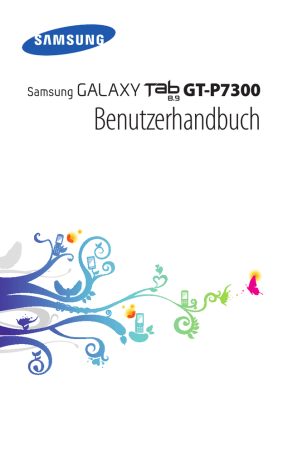
Persönliche Informationen
Kontakte
Hier erfahren Sie, wie Sie eine Liste mit Ihren persönlichen oder geschäftlichen Kontakten erstellen und verwalten. Sie können
Namen, Mobiltelefonnummern, Festnetztelefonnummern, E-Mail-
Adressen, Geburtstage und weitere Angaben für Ihre Kontakte speichern.
4
5
1
2
3
›
Kontakt erstellen
Öffnen Sie die Anwendungsliste und wählen Sie
Kontakte.
Wählen Sie .
Wählen Sie einen Speicherort aus.
Wenn Sie über mehrere Konten verfügen, wählen Sie das
Konto aus, dem der Kontakt hinzugefügt werden soll.
Geben Sie die Kontaktinformationen ein.
Wählen Sie
OK, um den Kontakt zu speichern.
›
Kontakte nach Konto abrufen
Sie können Kontakte durch die Synchronisierung Ihres zugewiesenen Kontos abrufen.
1
Öffnen Sie die Anwendungsliste und wählen Sie Einstellungen
→
Konten und Sync.
2
Wählen Sie ein Konto
→
Kontakte synchronisieren
→
, um die Kontaktliste zu synchronisieren.
Eine aktualisierte Kontaktliste wird automatisch abgerufen und auf dem Gerät gespeichert.
Persönliche Informationen
69
1
2
3
›
Kontakt suchen
Öffnen Sie die Anwendungsliste und wählen Sie
Kontakte.
Wählen Sie
Kontakte durchs. und geben Sie die
Anfangsbuchstaben eines Namens ein.
Wählen Sie den Namen des Kontakts aus.
Wenn Sie den gewünschten Kontakt gefunden haben, stehen folgende Optionen zur Verfügung:
●
●
●
●
●
Wählen Sie , um eine Nachricht zu senden.
Wählen Sie eine E-Mail-Adresse aus, um eine E-Mail-Nachricht zu senden.
Wählen Sie
→
Bearbeiten, um die Kontaktinformationen zu bearbeiten.
Wählen Sie
Wählen Sie
→
OK, um den Kontakt zu löschen.
, um den Kontakt als Favoriten festzulegen.
1
2
Kontakte importieren oder exportieren
So importieren Sie Kontaktdateien (im VCF-Format) vom USB-
Speicher Ihres Geräts:
Öffnen Sie die Anwendungsliste und wählen Sie Kontakte.
Wählen Sie
importieren.
→
Import/Export
→
Aus Speicher
3
Wählen Sie einen Speicherort aus.
Wenn Sie über mehrere Konten verfügen, wählen Sie das
Konto aus, dem der Kontakt hinzugefügt werden soll.
4
5
›
Wählen Sie eine Option zum Importieren einer einzelnen
Kontaktdatei bzw. mehrerer oder sämtlicher Kontaktdateien aus und wählen Sie OK.
Wählen Sie die zu importierenden Kontaktdateien aus und wählen Sie OK.
Persönliche Informationen
70
2
3
So exportieren Sie Kontakte auf den USB-Speicher Ihres Geräts:
1
Öffnen Sie die Anwendungsliste und wählen Sie
Kontakte.
Wählen Sie
→
Import/Export
→
In Speicher exportieren.
Wählen Sie zur Bestätigung
OK.
1
2
Kontakte kopieren oder verschieben
So kopieren oder verschieben Sie Kontakte von der SIM- oder
USIM-Karte auf das Gerät:
Öffnen Sie die Anwendungsliste und wählen Sie Kontakte.
Wählen Sie
importieren.
→
Import/Export
→
Von SIM-Karte
3
4
›
Wählen Sie einen Speicherort aus.
Wenn Sie über mehrere Konten verfügen, wählen Sie das
Konto aus, dem der Kontakt hinzugefügt werden soll.
Wählen Sie die gewünschten Kontakte aus und wählen Sie anschließend Kopieren oder Versch.
So kopieren oder verschieben Sie Kontakte vom Gerät auf die SIM- oder USIM-Karte:
1
2
Öffnen Sie die Anwendungsliste und wählen Sie
Kontakte.
Wählen Sie
exportieren.
→
Import/Export
→
Auf SIM-Karte
3
Wählen Sie die gewünschten Kontakte aus und wählen Sie anschließend Kopieren oder Versch.
→
OK.
Persönliche Informationen
71
1
2
3
4
›
Eigene Visitenkarte erstellen
Öffnen Sie die Anwendungsliste und wählen Sie
Kontakte.
Wählen Sie
→
Eigenes Profil.
Geben Sie Ihre persönlichen Daten ein.
Wählen Sie
OK.
Die Visitenkarte kann als Nachrichten- oder E-Mail-Anhang gesendet oder mithilfe der drahtlosen Bluetooth-Funktion
übertragen werden.
3
4
1
2
›
Kontakte von Community-Konten abrufen
Sie können die Liste mit den Community-Website-Konten anzeigen und ein Konto auswählen, aus dem ein Kontakt von der
Website zu Ihren Kontakten hinzugefügt werden soll.
Öffnen Sie die Anwendungsliste und wählen Sie
Kontakte.
Wählen Sie
→
SNS-Freunde anzeigen.
Wählen Sie ein Konto aus.
Wählen Sie Kontakte
→
OK.
4
5
2
3
1
Gruppe von Kontakten erstellen
Öffnen Sie die Anwendungsliste und wählen Sie
Kontakte.
Wählen Sie
Gruppen
→
.
6
›
Geben Sie einen Namen für die Gruppe ein.
Wählen Sie Mitglieder bearbeiten.
Wählen Sie Mitglieder in der Kontaktliste aus und wählen Sie anschließend OK.
Wählen Sie abschließend
OK.
Persönliche Informationen
72
Werbung
Verwandte Handbücher
Werbung
Inhaltsverzeichnis
- 9 Zusammenbauen
- 9 Auspacken
- 10 SIM- oder USIM-Karte einsetzen
- 10 Akku laden
- 13 Erste Schritte
- 13 Gerät ein- und ausschalten
- 14 Mit dem Gerät vertraut machen
- 18 Touchscreen bedienen
- 20 Mit dem Home-Bildschirm vertraut machen
- 23 Anwendungen aufrufen
- 24 Gerät anpassen
- 29 Text eingeben
- 34 Internet
- 38 Pulse
- 39 Market
- 40 YouTube
- 42 Latitude
- 43 Places
- 43 Navigation
- 44 Google-Suche
- 45 Samsung Apps
- 46 Kommunikation
- 46 Nachrichten
- 48 Google Mail
- 50 E-Mail
- 52 Chatten
- 53 Social Hub
- 54 Unterhaltung
- 54 MP3-Player
- 56 Music Hub
- 57 Kamera
- 64 Video-Player
- 65 Galerie
- 67 Foto-Editor
- 69 Persönliche Informationen
- 69 Kontakte
- 73 Kalender
- 76 Verbindungen
- 76 PC-Verbindungen
- 80 Wi-Fi Direct
- 81 Bluetooth
- 84 AllShare
- 86 Netzfreigabe für Mobilgeräte
- 89 VPN-Verbindungen
- 91 Extras
- 91 Alarm
- 92 Rechner
- 92 Downloads
- 92 eBook
- 94 Dateien
- 96 Stift-Memo
- 97 Polaris Office
- 99 Sprachsuche
- 99 Weltuhr
- 100 Einstellungen
- 100 Einstellungsmenü aufrufen
- 100 Drahtlos und Netzwerke
- 103 Bildschirm
- 104 Energiesparmodus
- 104 Standort und Sicherheit
- 106 Anwendungen
- 107 Konten und Sync
- 107 Motion-Einstellungen
- 108 Firewall
- 108 Datenschutz
- 108 Speicher
- 108 Sprache und Eingabe
- 112 Eingabehilfe
- 113 Datum und Uhrzeit
- 113 Info zu Gerät
- 114 Rat und Hilfe bei Problemen
- 118 Sicherheitshinweise
- 129 Index